Si tenés una tienda hecha con MAGENTO podés enviar todas tus ventas con
nosotros.
Leé bien toda esta página para aprender a instalar nuestro módulo y operar de manera correcta.
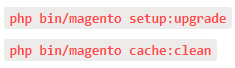
Configuración En Magento para CDS
Hacer click en “Historias” y luego en Configuración
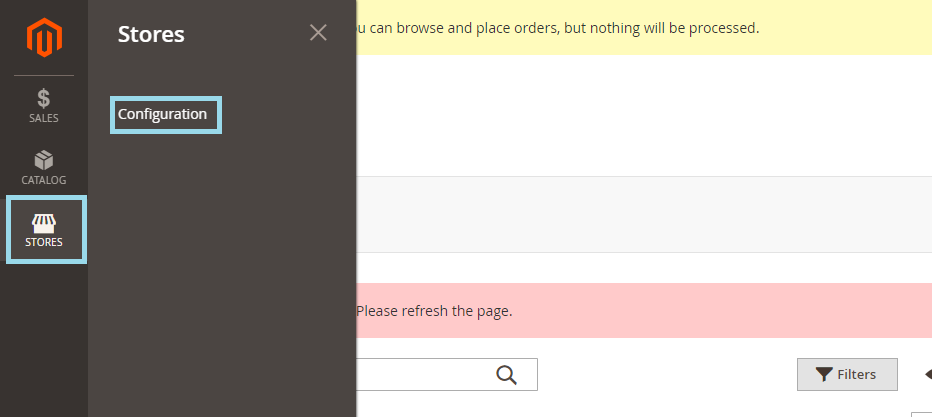 Captura 3
Captura 3
A continuación, se detalla cada ítem de la configuración.
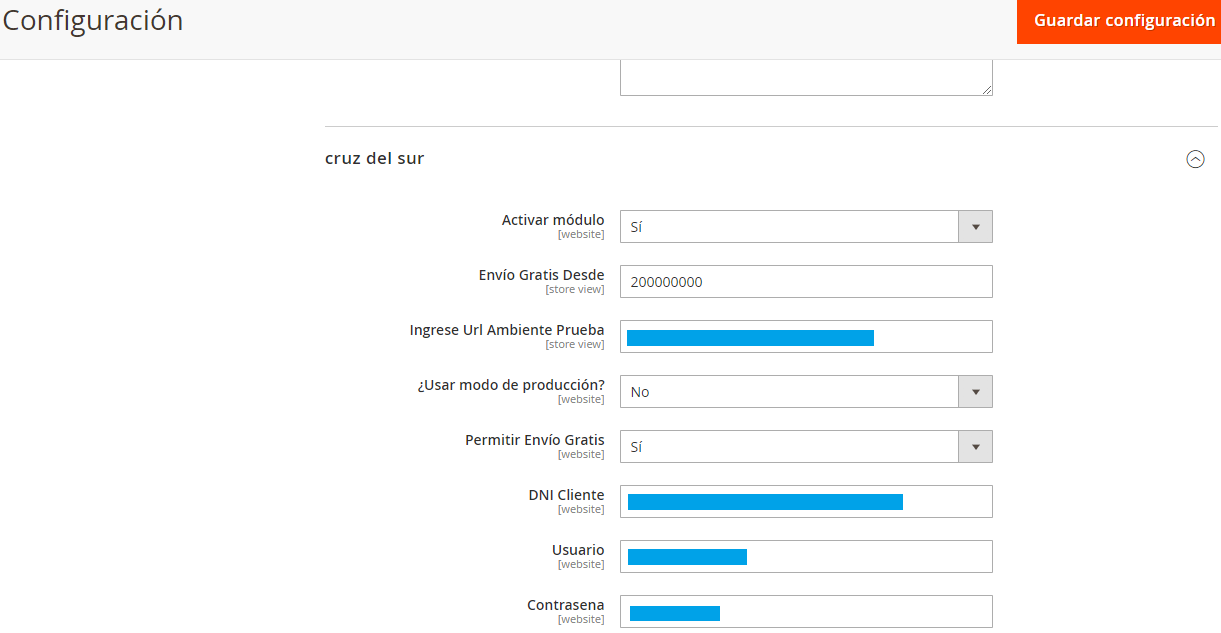 Captura 4
Captura 4
Parte de la Configuración
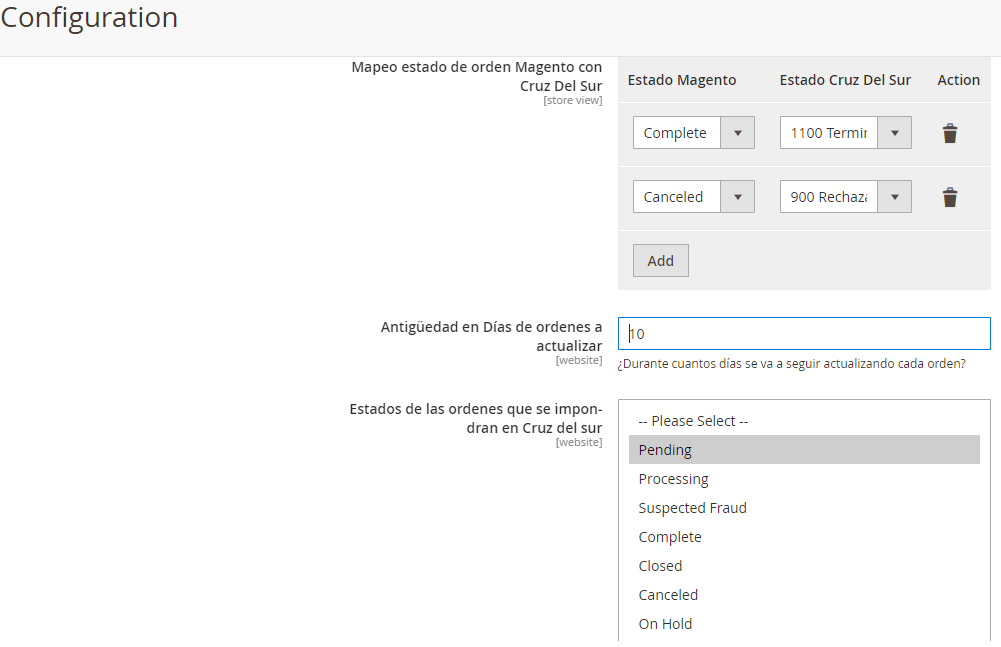 Captura 5
Captura 5
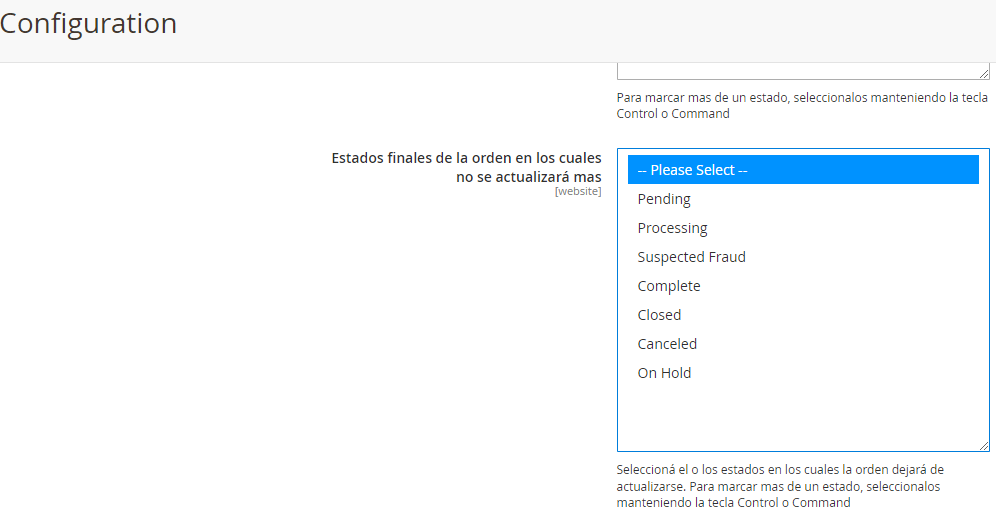 Captura 6
Captura 6
Parte de la Configuración
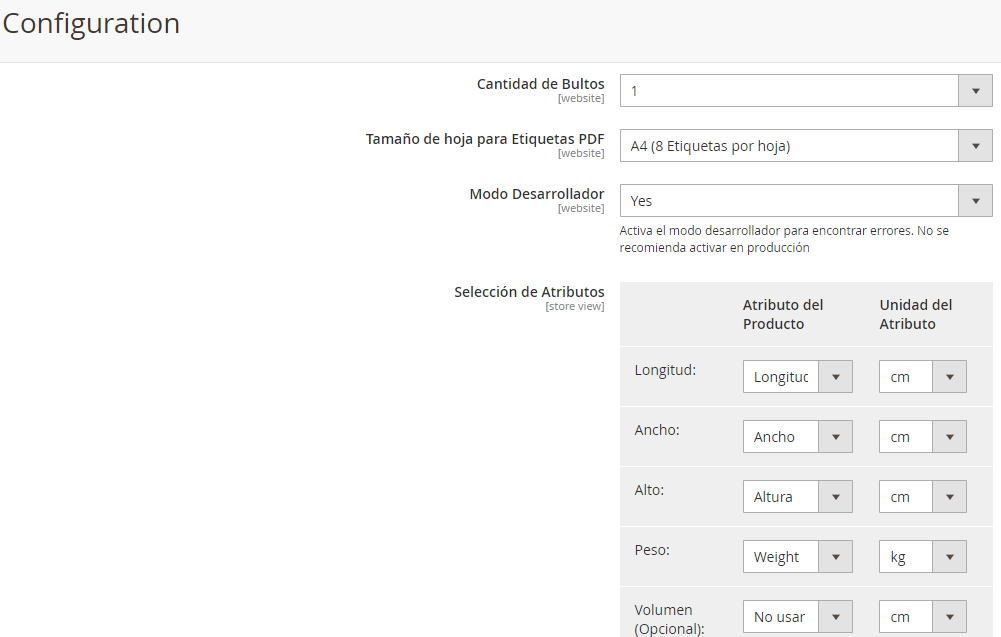 Captura 7
Captura 7
Configuración del producto
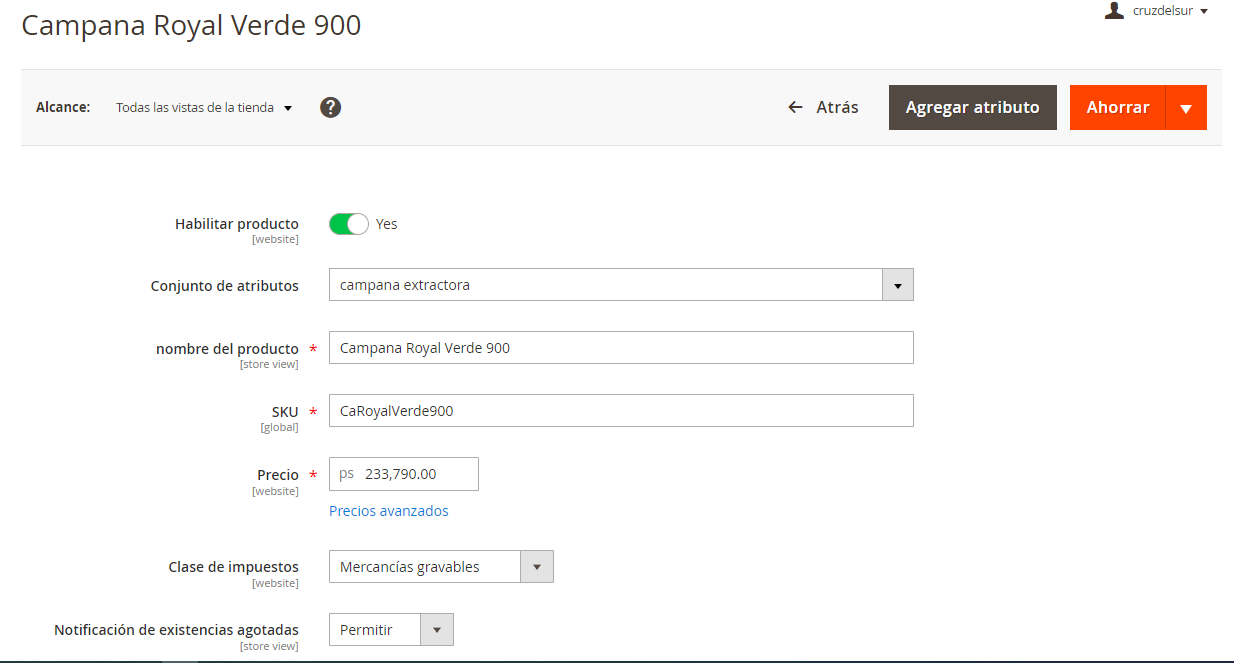 Captura 8
Captura 8
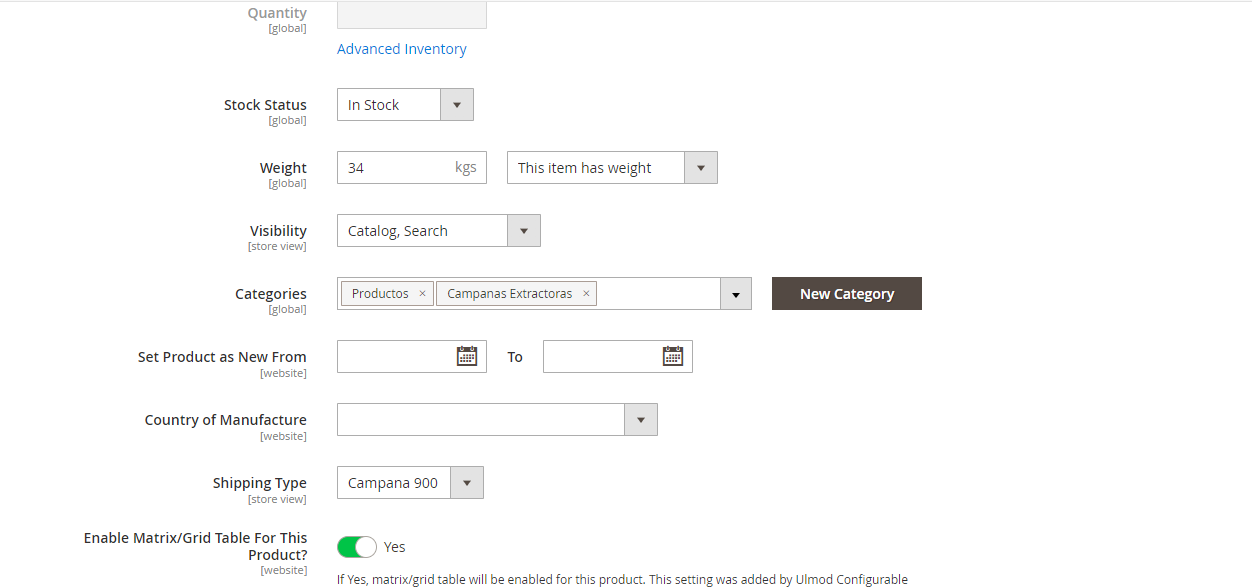 Captura 9
Captura 9
Atributos a tener en cuenta.
Todos los productos deber tener configurado la Logitud, Ancho, Altura, Valumen.
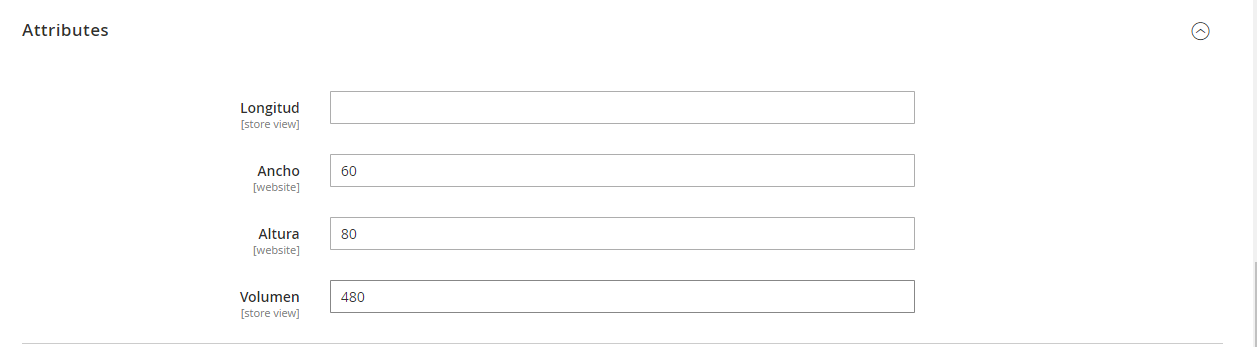 Captura 10
Captura 10
Cantidad de bultos:
Pedido de retiro a domicilio: